Asus Eee PC 1005P – page 2
Manual for Asus Eee PC 1005P
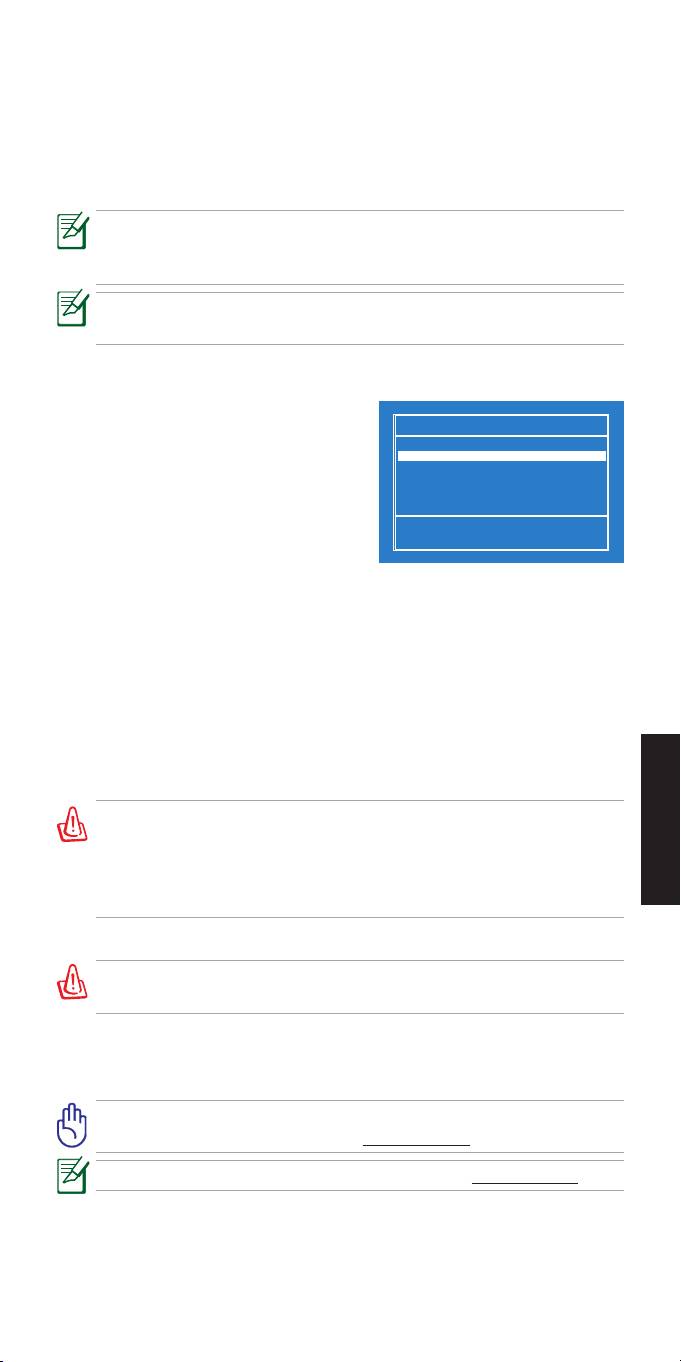
SW5935
Använda återställnings-DVD:n
Återställnings-DVD:n ger en allsidig återställningslösning som snabbt återställer
ett rent driftsystem utan att drivrutiner och verktyg installeras. Innan du
använder återställnings-DVD:n bör du kopiera dina dataler till ett USB-minne
eller till en nätverksenhet och notera alla anpassade kongurationsinställningar
(såsom nätverksinställningar).
När du återställer din Eee PC till det rena operativsystemet installeras inga
drivrutiner eller verktyg. Du behöver manuellt installera de drivrutiner och
verktyg som du vill ha på din Eee PC.
Avaktivera Boot Booster i BIOS-inställningen innan du gör
systemåterställningen.
1. Anslut en extern optisk enhet till din Eee PC och mata in Återställnings-
DVD:n i den optiska enheten (systemet måste vara påslaget).
2. Tryck på <ESC> vid start och skärmen
Please select boot device:
Välj boot-enhet visas. Välj USB:
HDD:PM-ST9160310AS
USB:XXXXXXXX
XXXXXX (kan vara märkt som ODD
varumärkesnamnet) för att starta
från den optiska enheten. Tryck på
<Enter> och tryck sedan på någon
↑
and
↓
to move selection
ENTER to select boot device
knapp för att fortsätta.
3. Fönstret ASUS Recovery DVD visas. Välj var det nya systemet ska
installeras.
Alternativen är:
Återställ Windows till en partition
Detta alternativ kommer endast att återställa den partition du väljer
nedan vilket låter dig behålla de andra partitionerna. Välj en partition och
klicka på NÄSTA.
Återställ systemet på hela hårddisken
Detta alternativ kommer att radera alla partitioner från din hårddisk och
återställa operativsystemet. Välj och klicka på Ja.
Om du valt Återställ systemet till hela hårddisken kommer
hela hårddisken att bestå av endast en partition och F9
Svenska
återställningsfunktionen kommer inte längre att nnas kvar. Därför
rekommenderar vi starkt att du använder F9 återställningen för att
återställa systemet.
4. Följ instruktionerna på skärmen för att fullfölja återställningsprocessen.
Du kommer att förlora alla dina data under systemåterställningen. Se till
att du har skapat en säkerhetskopia innan du återställer systemet.
5. Starta om datorn när systemåterställningen är fullföljd.
6. Ställ in ditt språk, tidszon, tangentbord, datornamn och användarnamn för
att gå in i Windows® OS.
Denna återställnings-DVD är endast avsedd för Eee PC. ANVÄND INTE i
andra datorer. Besök ASUS webbsida www.asus.com för uppdateringar.
För erspråkig instruktion, besök ASUS webbsida på www.asus.com.
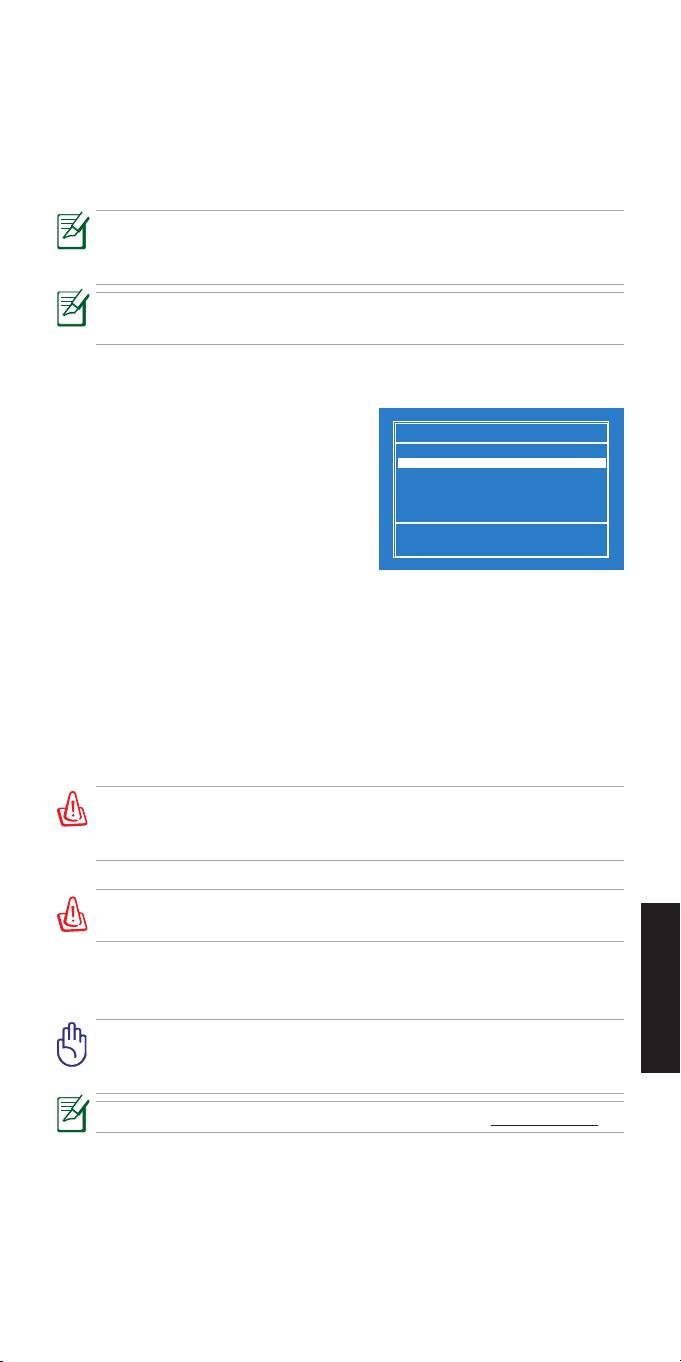
CR5935
Korištenje DVD-a za podršku
DVD za oporavak donosi opsežno rješenje za oporavak kojim ćete brzo obnoviti
čisti operativni sustav bez upravljačkih programa i uslužnih programa koji su bili
instalirani. Prije korištenja DVD-a za podršku kopirajte podatkovne datoteke na
USB uređaj za pohranu ili mrežni pogon i zabilježite prilagođene konguracijske
postavke (poput postavki mreže).
Pri obnavljanju Eee računala na čisti operativni sustav, upravljački i
uslužni programi neće se instalirati. Potrebno je izvršiti ručnu instalaciju
upravljačkih i uslužnih programa koje želite na svom Eee računalu.
Deaktivirajte Boot Booster (Ubrzivač pokretanja) u podešavanju BIOS-a
prije nego pokrenete oporavak sustava.
1. Priključite vanjski optički disk na Eee PC i umetnite DVD za podršku uPriključite vanjski optički disk na Eee PC i umetnite DVD za podršku u
optički disk (sustav treba biti pokrenut).
2. Pritisnite <ESC> tijekom pokretanja
Please select boot device:
sustava. Otvorit će se zaslon Please
HDD:PM-ST9160310AS
select boot device. Odaberite USB:
USB:XXXXXXXX
XXXXXX (može biti označen ODD
nazivom tržišne marke) da biste sustav
pokrenuli s optičkog diska. Pritisnite
↑
and
↓
to move selection
<Enter>, a zatim pritisnite bilo koju
ENTER to select boot device
tipku za nastavak.
3. Otvara se prozor ASUS-ov DVD za oporavak sustava. Odaberite mjesto
za instalaciju novog sustava.
Dostupne mogućnosti:
Recover system to a partition (Oporavi sustav na particiju)Oporavi sustav na particiju)
Ta mogućnost briše samo particiju koju ste odabrali, dok ostale particije
ostaju netaknute. Odaberite particiju i kliknite NEXT (Dalje).
Recover system to entire HD (Oporavi sustav za cijeli tvrdi disk)Oporavi sustav za cijeli tvrdi disk)
Ovom opcijom izbrisat će se sve particije na vašem tvrdom disku iOvom opcijom izbrisat će se sve particije na vašem tvrdom disku i
obnoviti operativni sustav. Odaberite i kliknite Odaberite i kliknite Yes.
Ako izaberete Oporavak sustava na cijeli tvrdi disk, cijeli tvrdi disk će
biti particija te funkcija oporavka F9 više neće postojati. Zato vam jako
preporučujemo da koristite F9 funkciju za obnavljanje sustava.
4. Za dovršetak postupka oporavka sustava slijedite zaslonske upute.Za dovršetak postupka oporavka sustava slijedite zaslonske upute.
Tijekom oporavka sustava izgubit ćete sve podatke. Stoga, prije oporavka
sustava obvezno napravite sigurnosnu kopiju podataka.
5. Kad se oporavak sustava završi, ponovo pokrenite računalo.
6. Postavite jezik, vremensku zonu, tipkovnicu, naziv računala i korisničko
ime za pristup operacijskom sustavu Windows®.
Hrvatska
Ovaj DVD za podršku namijenjen je isključivo za Eee PC. NE koristite ga s
drugim računalima. Ažurirane informacije potražite na ASUS-ovom web-
mjestu www.asus.com.
U vezi uputa na više jezika posjetite ASUS web stranicu www.asus.com.
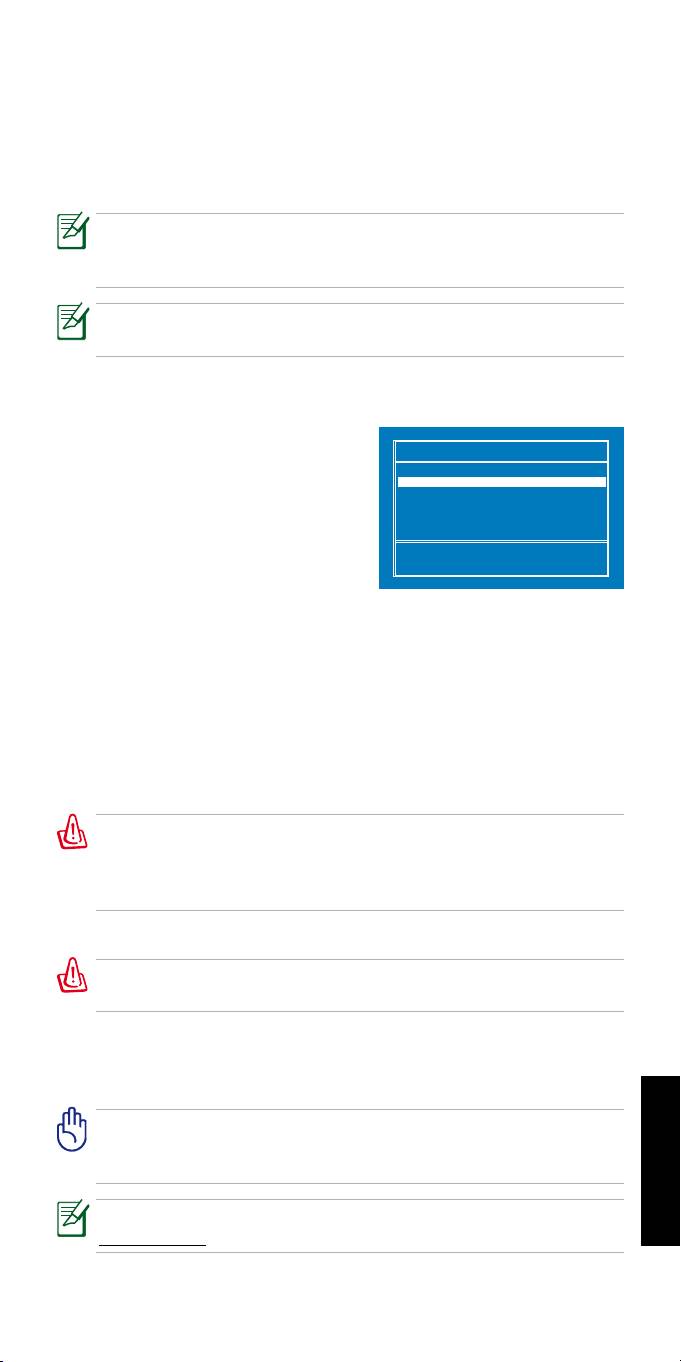
SB5935
Korišćenje DVD za vraćanje
DVD za vraćanje sistema obezbeđuje sveobuhvatno rešenje za vraćanje sistema
koje brzo vraća čist operativni sistem bez instaliranja drajvera i pomoćnih
programa. Pre korišćenja DVD za vraćanje, iskopirajte svoje podatke na USB
uređaj za skladištenje ili na mrežni drajv i zabeležite bilo kakva korisnička
podešavanja (poput mrežnih podešavanja).
Kada vratite Eee PC na čisti operativni sistem, neće biti instalirani drajveri
i pomoćni programi. Moraćete da ručno instalirate drajvere i pomoćne
programe koje želite na svom Eee PC-ju.
Onemogućite Boot Booster (buster pokretanja) u BIOS podešavanju pre
nego što obavite vraćanje sistema.
1. Povežite eksterni optički drajv za svoj Eee PC i ubacite DVD za vraćanje u
optički drajv (sistem treba da bude uključen).
2. Pritisnite <ESC> prilikom pokretanja i
Please select boot device:
pojaviće se ekran Please select boot
HDD:PM-ST9160310AS
device. Odaberite USB:XXXXXX (može
USB:XXXXXXXX
biti označeno kao ODD brend ime) da
obavite pokretanje sa optičkog drajva.
Pritisnite <Enter> i potom pritisnite
↑
and
↓
to move selection
bilo koji taster da nastavite.
ENTER to select boot device
3. Pojaviće se prozor ASUS DVD za
vraćanje. Odaberite gde želite da instalirate novi sistem.
Opcije su:
Recover system to a partition (Vraćanje sistema na particiju)(Vraćanje sistema na particiju)
Ova opcija će obrisati samo particiju koju izaberete ispod, dozvoljavajući
vam da zadržite druge particije. Odaberite particiju i kliknite na NEXT
(Dalje).
Recover system to entire HD (Vrati sistem na celi HD)(Vrati sistem na celi HD)
Ova opcija će obrisati sve particije sa Vašeg hard diska i vratiti prvobitniOva opcija će obrisati sve particije sa Vašeg hard diska i vratiti prvobitni
operativni sistem. Odaberite i kliknite na Odaberite i kliknite na Yes.
Ukoliko izaberete Vrati sistem u prvobitno stanje za ceo HD, ceo hard
disk će biti jedna particija i F9 funkcija za regeneraciju više neće postojati.
Stoga, preporučujemo da koristite F9 regeneraciju za vraćanje sistema u
prvobitno stanje.
4. Pratite uputstva na ekranu da završite proces vraćanja.
Izgubićete sve svoje podatke tokom vraćanja sistema. Proverite da ste
napravili rezervnu kopiju diska pre vraćanja sistema.
5. Kada se vraćanje sistema završi, restartujte kompjuter.
6. Podesite svoj jezik, vremensku zonu, tastaturu, ime kompjutera i korisničko
ime da biste ušli u Windows® OS.
DVD za vraćanje je isključivo za Eee PC. NEMOJTE ga koristiti na drugim
kompjuterima. Posetite ASUS internet prezentaciju na adresi www.asus.
com za bilo kakva ažuriranja.
Srpski
Za uputstva na više jezika, posetite ASUS internet prezentaciju na adresi
www.asus.com.

SL5935
Z uporabo Obnovitvenega DVD-ja
Obnovitveni DVD je celovita rešitev za obnovitev, s katero lahko hitro obnovite
osnovni operacijski sistem, brez nameščenih gonilnikov in pripomočkov. Pred
uporabo Obnovitvenega DVD-ja prekopirajte vaše podatke na USB napravo ali
na omrežni pogon in si zapišite vsako konguracijsko nastavitev (npr. omrežne
Slovenčina
nastavitve).
Ko v računalniku Eee obnovite osnovni operacijski sistem, se gonilniki
in pripomočki ne namestijo. Morda boste po obnovitvi morali ročno
namestiti želene gonilnike in pripomočke v računalnik Eee.
Preden začnete obnovitev sistema, v nastavitvah BIOS-a onemogočite
možnost Boot Booster.
1. Povežite zunanji optični pogon v Eee PC in vanj vstavite Obnovitveni DVDObnovitveni DVD
(sistem mora biti vklopljen).
2. Med zaganjanjem pritisnite<ESC>
Please select boot device:
in pojavil se bo zaslon Please select
HDD:PM-ST9160310AS
boot device. Izberite USB:XXXXXX
USB:XXXXXXXX
(morda je navedena blagovna znamka
ODD) in začnite z nameščanjem z
optičnega pogona. Pritisnite <Enter>
↑
and
↓
to move selection
nato pa pritisnite katerokoli tipko za
ENTER to select boot device
nadaljevanje.
3. Prikaže se okno Obnovitveni DVD ASUS. Izberite mesto namestitve
novega sistema.
Možnosti so:
Recover system to a partition (Obnovitev sistema na particijo)Obnovitev sistema na particijo)
Ta možnost bo izbrisala le particijo, ki jo izberete, kar vam omogoča
ohranitev ostalih particij. Izberite particijo in kliknite NEXT (Naprej)Naprej).
Recover system to entire HD (Obnovitev sistema na celoten trdi disk)(Obnovitev sistema na celoten trdi disk)
S to možnostjo boste izbrisali vse particije s trdega diska in obnoviliS to možnostjo boste izbrisali vse particije s trdega diska in obnovili
operacijski sistem. Izberite in kliknite Izberite in kliknite Yes.
Če izberete Obnovitev sistema na celoten trdi disk, bo celoten trdi
disk postal particija, funkcija obnovitve F9 pa ne bo več obstajala. Zato
priporočamo, da za ponastavitev sistema uporabite obnovitev F9.
4. Za zaključek postopka obnovitve sledite navodilom na zaslonu.
Med obnovitvijo sistema boste izgubili vse podatke. Prepričajte se, da
pred obnovitvijo ustvarite varnostne kopije.
5. Po zaključku obnovitve sistema ponovno zaženite računalnik.
6. Nastavite svoj jezik, časovni pas, tipkovnico, ime računalnika in
uporabniško ime za vstop v OS Windows®.
Ta Obnovitveni DVD je namenjen le Eee PC. NE UPORABLJAJTE ga naObnovitveni DVD je namenjen le Eee PC. NE UPORABLJAJTE ga na je namenjen le Eee PC. NE UPORABLJAJTE ga na
ostalih računalnikih. Za morebitne posodobitve obiščite spletno stran
ASUS na www.asus.com.
Če želite navodila v drugih jezikih, obiščite spletno mesto ASUS na
naslovu www.asus.com.
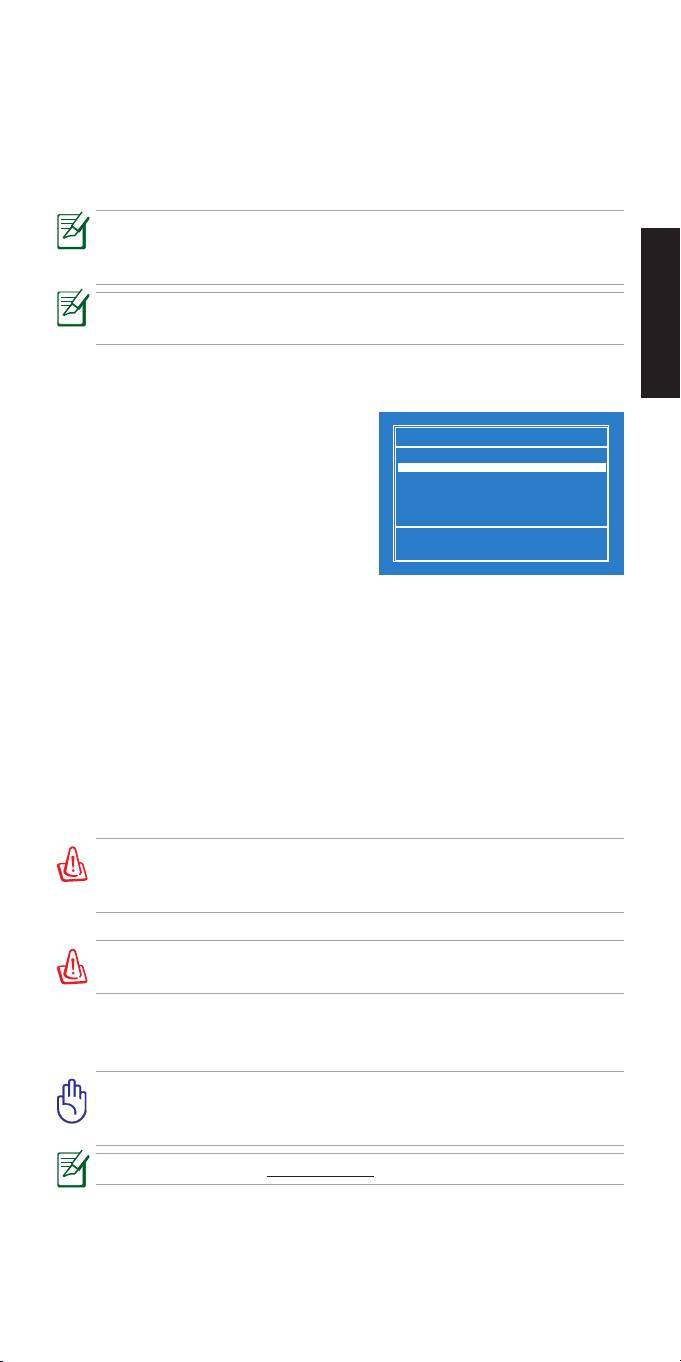
TR5935
Kurtarma DVD’sini kullanma
Kurtarma DVD'si, sürücü ve yardımcı programlarını kurmadan temel işletim
sistemini hızlı bir şekilde geri yükleyen geniş kapsamlı bir kurtarma çözümüdür.
Kurtarma DVD’sini kullanmadan önce veri dosyalarınızı oppy disketlere ya
da bir ağ sürücüsüne kopyalayın ve özelleştirilmiş yapılandırma ayarlarını (ağ
ayarları gibi) bir yere not edin.
EeePC'nizi temel işletim sistemine geri yüklediğinizde, hiçbir sürücü ve
yardımcı program kurulmaz. İstediğiniz sürücü ve yardımcı programları
EeePC'nize manüel olarak kurmanız gerekmektedir.
Sistem kurtarmayı uygulamadan önce BIOS kur'da Boot Booster (Yardımcı
Programı Yükle)'yi devre dışı bırakın.
Turkçe
1. Eee PC’nize harici bir DVD optik sürücü takın ve Kurtarma DVD’yi optik
sürücüye yerleştirin (Sistemin açılması gerekir).
2. Önyükleme sırasında <Önyükleme sırasında <ESC> tuşuna
bastığınızda, Lütfen önyükleme
Please select boot device:
aygıtı ekranını seçin ekranı
HDD:PM-ST9160310AS
USB:XXXXXXXX
görüntülenir. Optik sürücüden
önyükleme yapmak için USB:
XXXXXX’yi seçin (burada ODD markası
↑
and
↓
to move selection
görünebilir). <Enter> tuşuna, sonra
ENTER to select boot device
devam etmek için herhangi bir tuşa
basın.
3. ASUS Kurtarma DVD'si penceresi açılır. Yeni sistemin nereye kurulacağını
seçin.
Seçenekler aşağıdaki gibidir:
Recover system to a partition (Sistemi bir birime kurtar)Sistemi bir birime kurtar)
Bu seçenek yalnızca aşağıdan seçtiğiniz disk bölümünü silerek diğer
birimleri korumanızı sağlar. Bir disk bölümü seçin ve NEXT (İleri)
düğmesini tıklatın.
Recover system to entire HD (Sistemi sabit diskin tamamına kurtar)Sistemi sabit diskin tamamına kurtar)
Bu seçenek tüm bölümleri sabit disk sürücüden silecek ve işletim sisteminiBu seçenek tüm bölümleri sabit disk sürücüden silecek ve işletim sistemini
geri yükleyecektir. Seçin ve Seçin ve Yes (Evet) düğmesini tıklatın.
Bütün HD için Kurtarma sistemini seçerseniz, bütün sabit disk sürücü bir
bölüm olacak ve F9 kurtarma işlemi artık mevcut olmayacaktır. Bu nedenle,
sistemi geri yüklemek için F9 kurtarmayı kullanmanız şiddetle önerilir.
4. Kurtarma işlemini tamamlamak için ekran yönergelerini izleyin.Kurtarma işlemini tamamlamak için ekran yönergelerini izleyin.
Sistem geri yükleme işlemi sırasında tüm verileriniz kaybolur. Sistemi
kurtarmadan önce verilerinizi yedeklediğinizden emin olun.
5. Sistem kurtarma işlemi tamamlandıktan sonra bilgisayarı yeniden başlatın.
6. Windows® OS’ye giriş için dil, zaman dilimi, klavye, bilgisayar adı ve
kullanıcı adını seçin.
Bu Kurtarma DVD’si yalnız Eee PC içindir. Diğer bilgisayarlarda
kullanmayın. Güncelleştirmeler için www.asus.com adresinden ASUS web
sitesini ziyaret edin.
Çok dilli talimatlar için, www.asus.com'dan ASUS websitesini ziyaret edin.
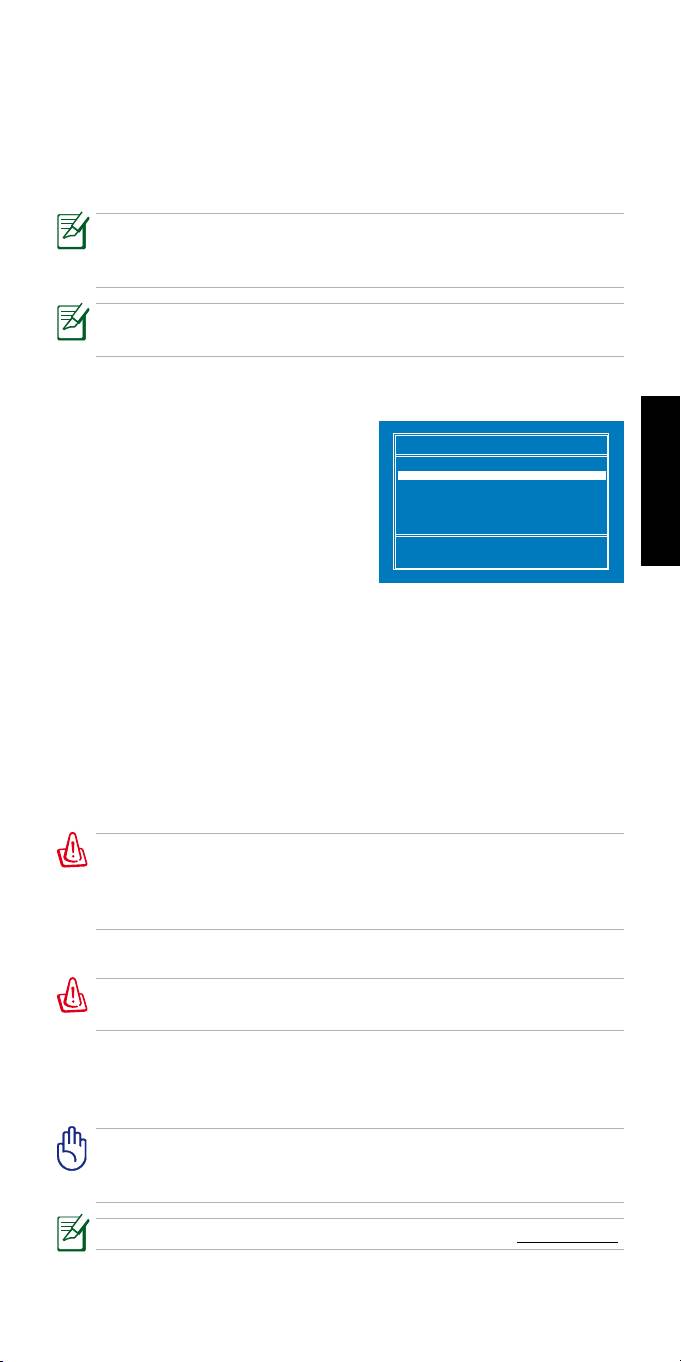
BP5935
Uso do DVD de Recuperação
O DVD de Recuperação fornece uma solução abrangente de recuperação que
rapidamente restaura o sistema operacional original de fabrica sem drivers e
utilitários sendo instalados. Antes de usar o DVD de Recuperação, copie seus
arquivos de dados para discos flexíveis ou para um dispositivo de disco de rede
e anote quaisquer configurações personalizadas (como configurações de rede).
Quando você restaura seu Eee PC ao sistema operacional original de
fabrica, nenhum driver ou utilitário é instalado. Você precisa instalar
manualmente os drivers e utilitários que deseja em seu Eee PC.
Desabilite o Boot Booster na configuração da BIOS antes de executar a
recuperação do sistema.
1. Conecte um drive óptico de DVD externo em seu Eee PC e insira o DVD de
Recuperação em seu drive óptico (O Sistema precisa estar LIGADO).
2.
Pressione <ESC> na inicialização
Please select boot device:
e a tela Please select boot device
HDD:PM-ST9160310AS
é exibida. Selecione USB:XXXXXX
USB:XXXXXXXX
(pode estar rotulado como a marca
de sua unidade óptica) para que a
inicialização seja feita da unidade
↑
and
↓
to move selection
óptica.
Pressione a <Enter> e então
ENTER to select boot device
Português do Brasil
pressione qualquer tecla para
continuar.
3. A janela DVD de Recuperação ASUS aparece. Selecione onde instalar um
novo sistema.
As opções são:
Recovery system to a partition
Esta opção excluirá apenas a partição que você seleciona de baixo, permitindo
manter outras partições. Selecione uma partição e clique em NEXT.
Recover system to entire HD
Esta opção excluirá todas as partições de seu disco rígido e restaurará o
sistema operacional.Selecione e clique em Selecione e clique em YES.
Se você selecionar Recuperar o sistema no HD todo, o disco rígido inteiro
será uma partição e a função de recuperação F9 não mais existirá. Então,
recomendamos veementemente que você use a recuperação F9 para
restaurar o sistema.
4. Siga as instruções na tela para concluir o processo de recuperação.
Você perderá todos os seus dados durante a recuperação do sistema.
Assegure-se de fazer um backup dele antes de recuperar o sistema.
5. Depois que a recuperação de sistema for concluída, reinicie o computador.
6. Defina o seu idioma, fuso horário, teclado, nome de computador e nome do
operador para entrar no sistema operacional Windows®.
Este DVD de Recuperação é apenas para o Eee PC. NÃO o use em outros
computadores. Visite o site da ASUS em www.asus.com para quaisquer
atualizações.
Para instrução em vários idiomas, visite o website da ASUS em www.asus.com.
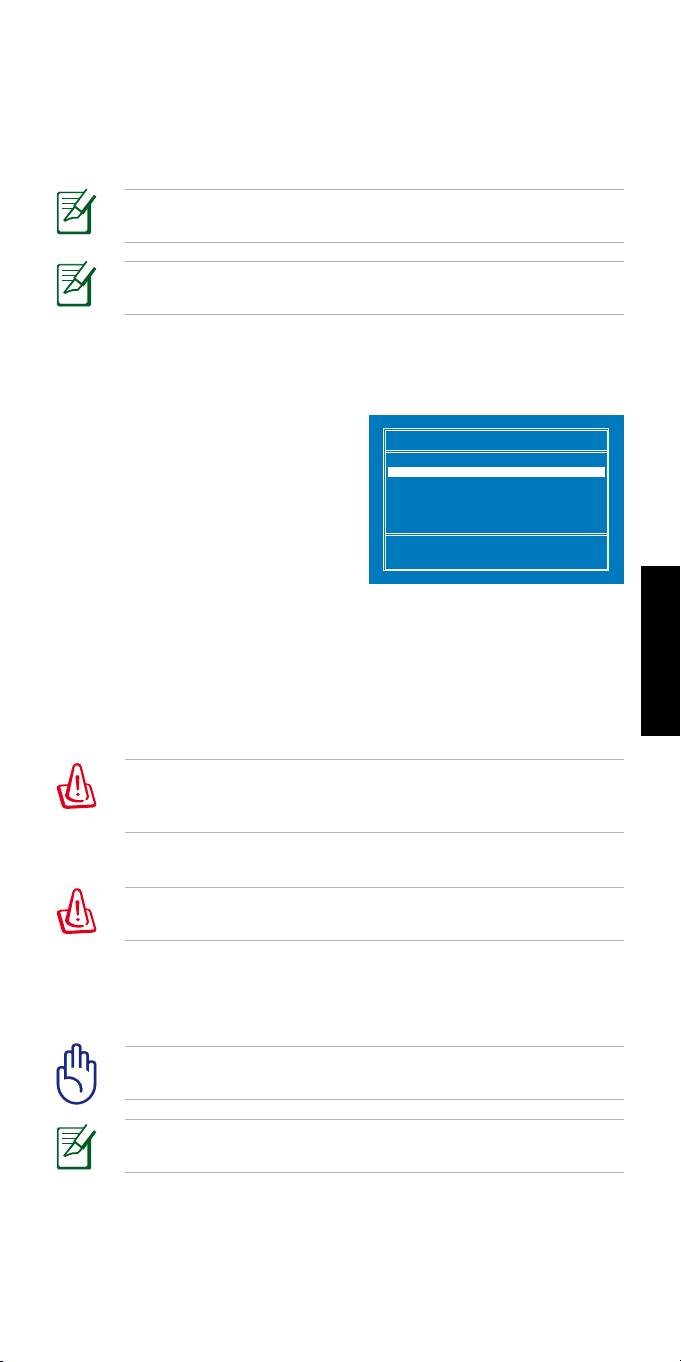
T5935
使用驅動程式光碟還原系統
在驅動程式光碟中包含有作業系統的影像檔,可以讓您的 Eee PC 快速的還原
作業系統,但並不包含驅動程式與應用程式。在執行還原系統的動作之前,請先
將您的資料檔案複製到 USB 隨身碟或外接儲存裝置,並將您習慣使用的設定記錄
下來,例如網路設定等。
當您將 Eee PC 還原至單純只有作業系統時,驅動程式與應用程式尚未
安裝,請自行將需要的驅動程式與應用程式手動安裝至您的 Eee PC。
在執行系統還原之前,先將 BIOS 程式的 Boo t Booster 項目設定為
[Disabled]。
請使用以下步驟來將執行系統還原:
1. 將外接式光碟機連接至 Eee PC 的 USB 連接埠,開啟 Eee PC 電源,然後將
還原光碟放入光碟機中。
2. 在開 機過程中按 下 < E S C> 會出現
Please select boot device:
Please select boot device 選單,選擇
USB:xxxxxx(光碟機名稱會依您所連
SATA:PM-ASUS-JM S41 SSD
USB:XXXXXXXX
接的機種不同而異)將光碟機設定為
開機磁碟,按下 <Enter> 然後按下任
一鍵繼續。
3. 接著出現 ASUS Recovery CD/DVD 視
↑ and ↓ to move selection
ENTER to select boot device
窗,選擇系統安裝的磁碟。
選項有:
• Recover system to a partition(還原系統至磁碟分區)
本項目將會刪除並覆寫您所選擇的磁區,保留其他磁碟分區,選擇想要的磁
區然後點選 NEXT。
繁體中文
• Recover system to entire HD(還原系統至整個硬碟)
本 項目會刪 除 硬 碟 中 所有的 磁 區 , 並 建立一個 新 的 系 統磁區作 為 磁 碟
“C”,選擇本項目然後點選 Yes。
若您選擇使用 Recover system to entire HD,整個硬碟會成為一個安裝
作業系統的磁區,而 F9 還原系統功能將無法再使用,因此強烈建議您
先選用 F9 還原功能來還原系統。
4. 依照螢幕的指示完成還原程序。
當系統執行還原動作時,系統內的資料會全部被刪除,請先確認您已經
將重要資料進行備份後再執行系統還原的動作。
5. 系統還原完成後,重新啟動電腦。
®
6. 設定語言、時區、鍵盤、電腦名稱與使用者名稱後即可進入 Windows
作業
系統。
本驅動程式光碟只能供 Eee PC 使用,請勿使用本光碟來還原其他電腦
系統。請造訪華碩網站 http://tw.asus.com 來獲得任何最新資訊。
若需要其他國語言的說明,請造訪華碩網站 http://tw.asus.com 來獲得相
關資訊。
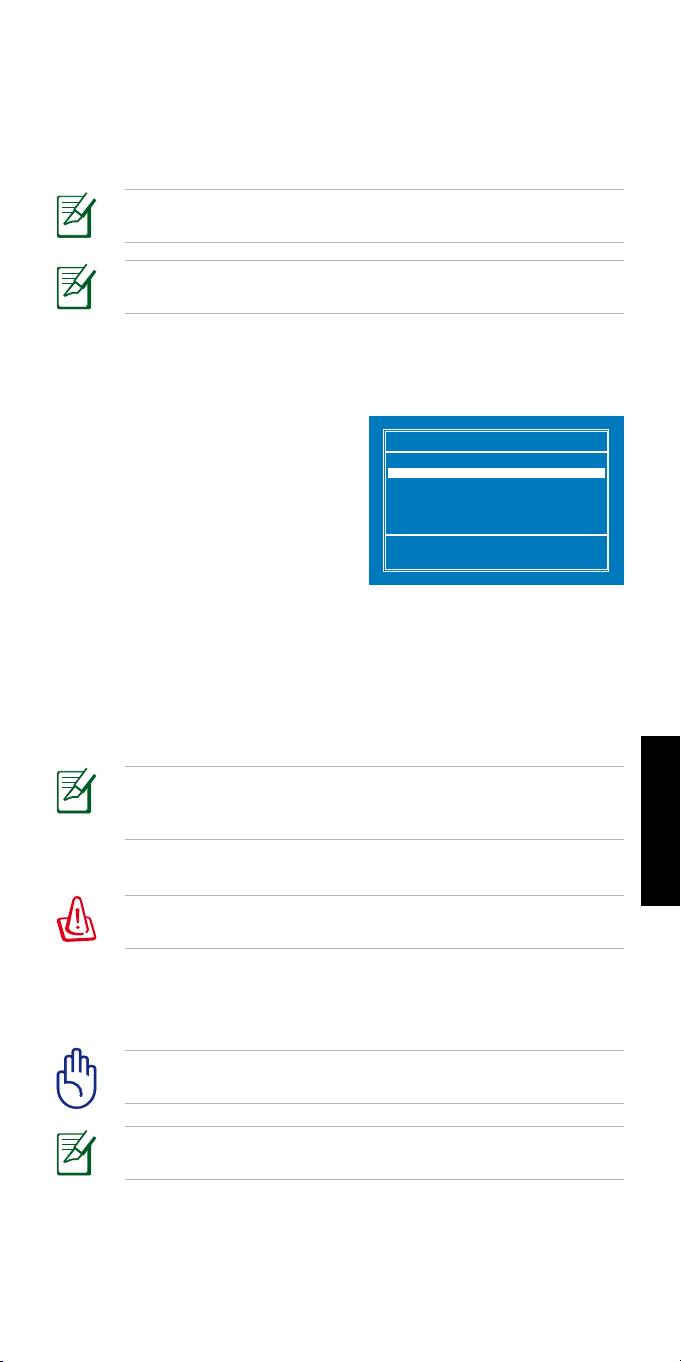
C5935
使用驅動程序光盤還原系統
在驅動程序光盤中包含有操作系統的文件,可以讓您的易電腦快速的還原操作
系統,但並不包含驅動程序與應用程序。在運行還原系統的動作之前,請先將您
的數據文件複製到 U 盤或外接存儲設備,並將您習慣使用的設置記錄下來,例如
網絡設置等。
當您將易電腦還原至單純只有操作系統時,驅動程序與應用程序尚未安
裝,請自行將需要的驅動程序與應用程序手動安裝至您的易電腦。
在運行系統還原之前,先將 BIOS 程序的 Boot Booster 項目設置為
[Disabled]。
請使用以下步驟來將運行系統還原:
1. 將外接式光驅連接至易電腦的 USB 連接端口,啟動易電腦電源,然後將驅動
程序光盤放入光驅中。
2. 在啟動過程中按下 <E S C> 會出現
Please select boot device:
Please select boot device 菜單,選
HDD:PM-ST9160310AS
擇 USB:xxxxxx(光驅名稱會依您所
USB:XXXXXXXX
連接的機種不同而異)將光驅設置為
啟動設備,按下 <Enter> 然後按下任
一鍵繼續。
3. 接著出現 ASUS Recovery CD/DVD
↑ and ↓ to move selection
ENTER to select boot device
窗口,選擇系統安裝的磁盤。
選項有:
• Recover system to a partition(還原系統至磁盤分區)
本項目將會去除並覆寫您所選擇的磁區,保留其他磁盤分區,選擇想要的磁
區然後點擊 NEXT。
• Recover system to entire HD(還原系統至整個硬盤)
本 項目會去 除 硬 盤 中所有的 磁 區 , 並 建立一個 新 的 系 統磁區作 為 磁 碟
“C”,選擇本項目然後點擊 Yes。
若您選擇使用 Recover system to entire HD,整個硬盤會成為一個安
裝操作系統的磁區,而 F9 還原系統功能將無法再使用,因此強烈推薦
您先選用 F9 還原功能來還原系統。
簡體中文
4. 依照屏幕的指示完成還原程序。
當系統運行還原動作時,系統內的數據會全部被去除,請先確認您已經
將重要數據進行備份後再運行系統還原的動作。
5. 系統還原完成後,重新啟動電腦。
®
6. 設置語言、時區、鍵盤、電腦名稱與用戶名稱後即可進入 Windows
操作系
統。
本驅動程序光盤只能供易電腦使用,請勿使用本光盤來還原其他電腦系
統。請訪問華碩網站 http://www.asus.com.cn 來獲得任何最新信息。
若需要其他國語言的說明,請訪問華碩網站 http://www.asus.com.cn
來獲得相關資訊。
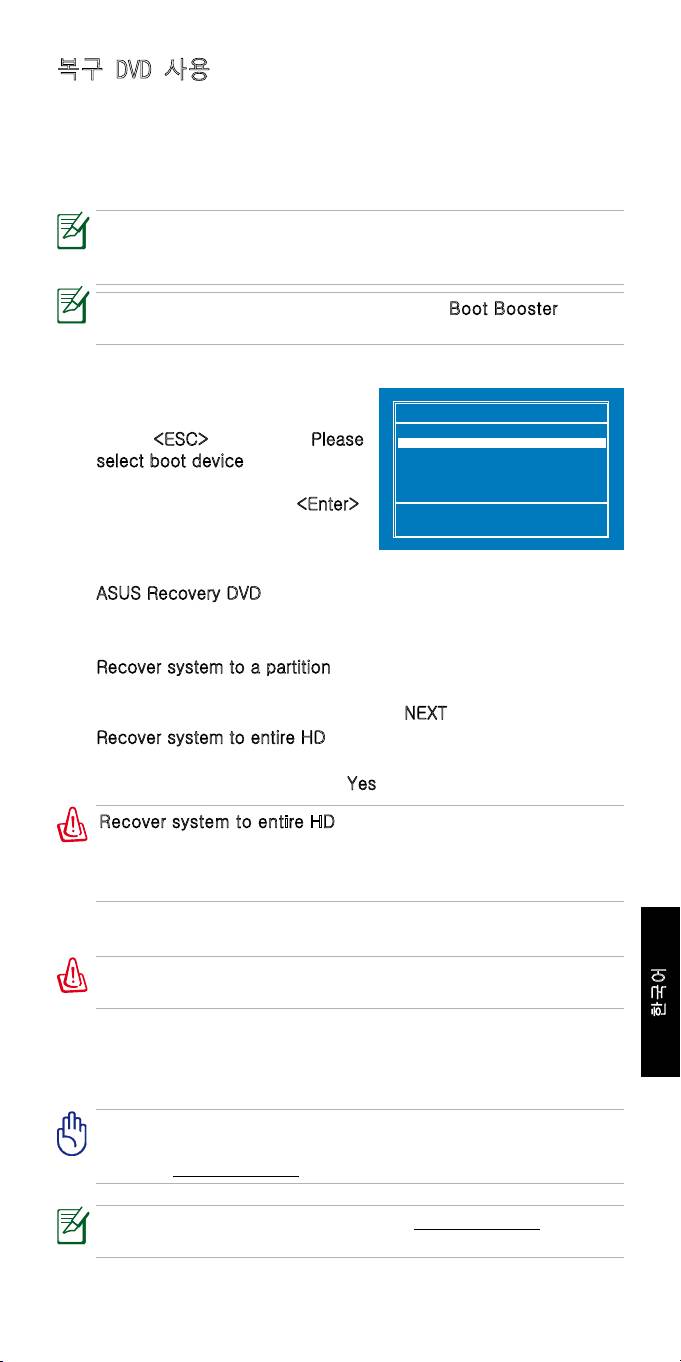
K5935
복구 DVD 사용
복구 DVD는 드라이버와 유틸리티가 설치되지 않은 상태의 순수 운영체제
를 신속하게 복구하는 종합적 복구 솔루션을 제공합니다. 복구 DVD를 사
용하기 전에 모든 데이터 파일들을 USB 저장 장치 또는 네트워크 드라이
브에 복사해 두고, 사용자의 구성 설정(네트워크 설정 등) 등을 기록해 두
십시오.
Eee PC를 순수 운영체제로 복원하면 어떤 드라이버 및 유틸리티도
설치되지 않습니다. Eee PC에 원하는 드라이버와 유틸리티를 수동
으로 설치할 필요가 있습니다.
시스템 복구를 수행하기 전에 BIOS 설정에서 Boot Booster를
비활성화하십시오.
1. 외장 옵티컬 드라이브를 Eee PC에 연결하고, 지원 DVD를 옵티컬 드
라이브 (시스템의 전원을 켜야 합니
Please select boot device:
다.)에 넣어 주십시오.
HDD:PM-ST9160310AS
2. 부팅시 <ESC> 키를 누르면 Please
USB:XXXXXXXX
select boot device 화면이 나타납
니다. USB:XXXXXX (ODD 제품의
브랜드 이름)을 선택하고, <Enter>
↑
and
↓
to move selection
키를 누른 후에 다시 아무 키나 누르
ENTER to select boot device
면 옵티컬 드라이브로 부팅이 가능
합니다.
3. ASUS Recovery DVD 창이 나타납니다. 새 시스템을 설치할 경로를
선택해 주십시오.
선택 옵션을 아래와 같습니다.
Recover system to a partition
이 옵션은 사용자께서 선택한 파티션만을 삭제하며, 나머지 파티션을
유지하도록 합니다. 파티션을 선택하고, NEXT를 클릭해 주십시오.
Recover system to entire HD
이 옵션은 하드디스크 드라이브의 모든 파티션을 삭제하고, 구입시의
설정으로 복구합니다. 선택 후에 Yes를 클릭해 주십시오.
Recover system to entire HD를 선택하면 모든 파티션을 삭제하고,
OS를 설치하기 때문에 추후 F9 복구 기능을 더 이상 사용할 수 없게
됩니다. 따라서 F9 복구 기능을 이용해 시스템을 복구해 주시길 권장
합니다.
4. 이어지는 화면의 지시에 따라 복구 과정을 완료해 주십시오.
한국어
시스템 복구시 모든 사용자 데이터가 사라집니다. 시스템 복구를 수
행하기 전에 중요한 데이터를 백업해 두었는지 확인해 주십시오.
한국어
5. 시스템 복구를 완료한 후에 컴퓨터를 다시 시작해야 합니다.
®
6. Windows
OS를 시작하기 전에 사용 언어, 시간대, 키보드, 컴퓨터
이름 및 사용자 이름을 설정해야 합니다.
이 복구 DVD는 해당 Eee PC에서만 사용이 가능합니다. 다른
컴퓨터에서 이 DVD를 사용하지 마십시오. 업데이트 정보는 ASUS
웹사이트 www.asus.com에서 확인이 가능합니다.
다국어 지침에 대해서는 ASUS 웹사이트 www.asus.com을
방문하십시오.
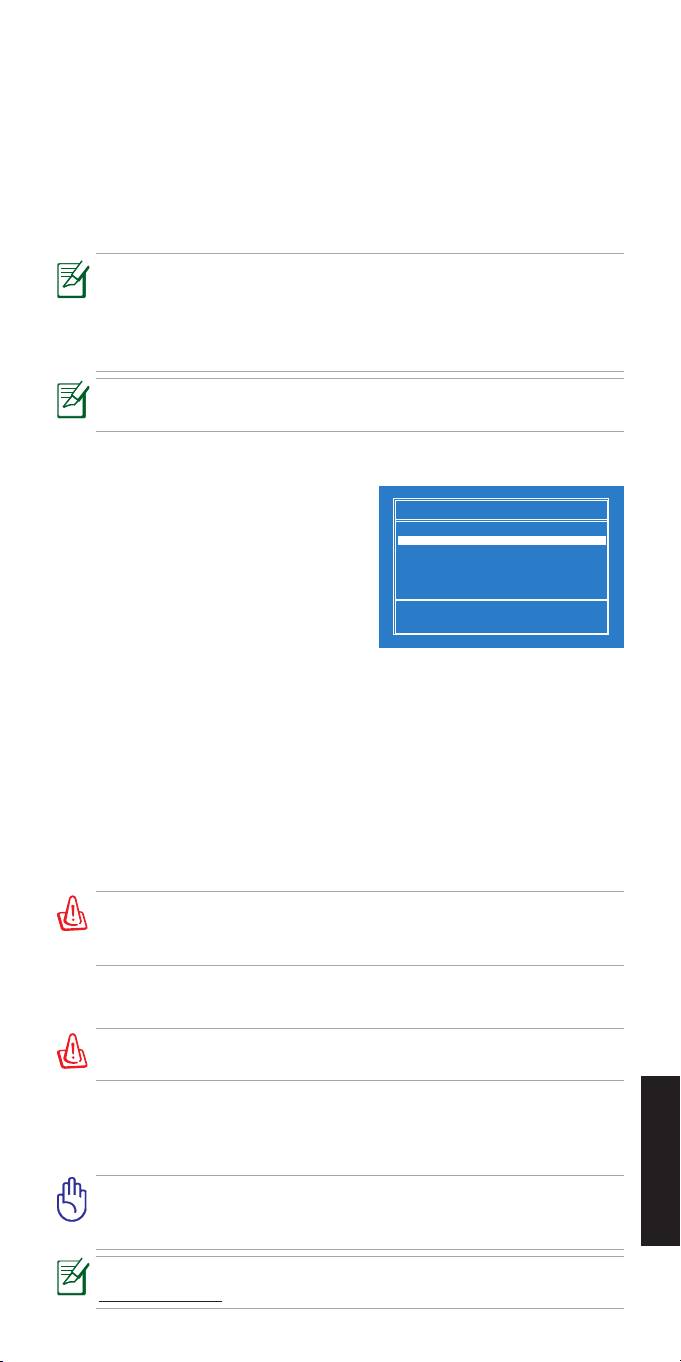
TH5935
การใช้ดีวีดีสนับสนุนการใช้งาน
แผ่น DVD การกู้คืน ให้โซลูชั่นการกู้คืนที่ครอบคลุม
ซึ่งสามารถกู้คืนระบบปฏิบัติการ ที่สะอาดได้อย่างรวดเร็ว
โดยไม่มีไดร์ฟเวอร์หรือ ยูทิลิตี้ใดๆ ติดตั้งอยู่
ระบบปฏิบัติการและติดตั้งไดรเวอร์และยูทิลิตี้ต่างๆ อย่างรวดเร็วิิ
ก่อนใช้แผ่นดีวีดี สนับสนุนให้คัดลอก แฟ้มข้อมูล ไปยังฟลอปปี้ดิสก์หรือไดรฟ
เครือข่าย และจดบันทึกการตั้งค่าเฉพาะต่างๆ เครือข่าย
และจดบันทึกการตั้งค่าเฉพาะต่างๆ เอาไว้ (เช่นการตั้งค่า เครือข่าย)
เมื่อคุณกู้คืน Eee PC ของคุณเป็นระบบปฏิบัติ
การที่สะอาด จะไม่มีไดร์ฟเวอร์์
หรือยูทิลิตี้ใดๆ ติดตั้งอยู่ คุณจำเป็นต้อง ติดตั้งไดร์ฟเวอร์์และยูทิลิตี้ต่างๆ
ที่
ต้องการด้วยตัวเองบน Eee PC ของคุณ
ปิดการทำงาน Boot Booster (บูต บูสเตอร์) ในโปรแกรมตั้งค่า BIOS
ก่อนที่คุณจะดำเนินกระบวนการกู้คืนระบบ
1.
ต่อออปติคอลไดร์ฟดีวีดีภายนอกกับเครื่อง Eee PC แล้วใส่ดีวีดี
สนับสนุนการใช้งานในออฟติคัลไดร์ฟ (จะต้องเปิดระบบไว้)
2. กดปุ่ม <ESC> ขณะบูตเครื่อง
Please select boot device:
และหน้าจอ โปรดเลือก
HDD:PM-ST9160310AS
อุปกรณ์บูต ปรากฏขึ้น ให้เลือก USB:
USB:XXXXXXXX
XXXXXX (อาจระบุเป็นยี่ห้อ ODD) เพื่
อบูตเครื่องจาออปติคอล ไดรฟ ไดรฟไดรฟ. เป็นอุ
ปกรณ์บูต กด <Enter> จากนั้นกดปุ่
↑
and
↓
to move selection
มใดๆ เพื่อ ดำเนินการต่อ
ENTER to select boot device
3. แผ่น CD/DVD การกู้คืน ASUS
(ระบบการกู้คืน ASUS) จะปรากฏขึ้น เลือกตำแหน่ง
ที่จะติดตั้งระบบใหม่ ตัวเลือกต่างๆ คือ:
Recover Windows to a partition
ตัวเลือกนี้จะลบเฉพาะพาร์ทชั่นที่คุณเลือกจากด้านล่าง ซึ่งอนุญาตให้คุณเ
ก็บพาร์ติชั่นอื่นๆ
ไว้ และสร้างพาร์ติชั่นระบบใหม่เป็นไดรฟ "C" เลือกพาร์ติชั่นและคลิก
NEXT (ถัดไป)
Recover Windows to entire HD
ตัวเลือกนี้จะลบพาร์ติชั่นทั้งหมดจากฮาร์ดดิสก์ของคุณ
และกู้คืนระบบปฏิบัติการ เริ่มแรก เลือกและคลิก เลือกและคลิก Yes (ใช่)
ถ้าคุณเลือก กู้คืนระบบไปยัง HD ทั้งตัว, ฮาร์ดดิสก์ไดร์ฟทั้งตัวจะถูก
แบ่งพาร์ติชั่น และฟังก์ชั่นการกู้คืน F9จะใช้ไม่ได้อีกต่อไป ดังนั้น เราแนะนำให้คุ
ณใช้การกู้คืน F9 เพื่อกู้คืนระบบ
4. ทำตามคำแนะนำบนหน้าจอ เพื่อดำเนินกระบวนการกู้คืนให้เสร็จ
สมบูรณ์
คุณจะสูญเสียข้อมูลทั้งหมดระหว่างการกู้คืนระบบ ตรวจดูให้แน่ใจว่าคุณส
ร้างข้อมูลสำรองไว้ ก่อนที่จะกู้คืนระบบ
5. เริ่มคอมพิวเตอร์ใหม่ หลังจากกู้คืนระบบเรียบร้อยแล้ว
6. ตั้งค่าภาษา, เขตเวลา, แป้นพิมพ์, ชื่อคอมพิวเตอร์ และชื่อผู้ใช้ของคุณ
เพื่อเข้าสู่ Windows?ฎ OS
ไทย
แผ่นดีวีดีการกู้คืนนี้ใช้สำหรับ Eee PC เท่านั้น อย่าใช้แผ่นนี้ใน
คอมพิวเตอร์อื่น สำหรับอัป เดตต่างๆ โปรดเยี่ยมชมเว็บไซต์
ASUS ที่ www.asus.com
สำหรับขั้นตอนการทำงานในหลายภาษา ให้เยี่ยมชมเว็บไซต์ ASUS ที่
www.asus.com
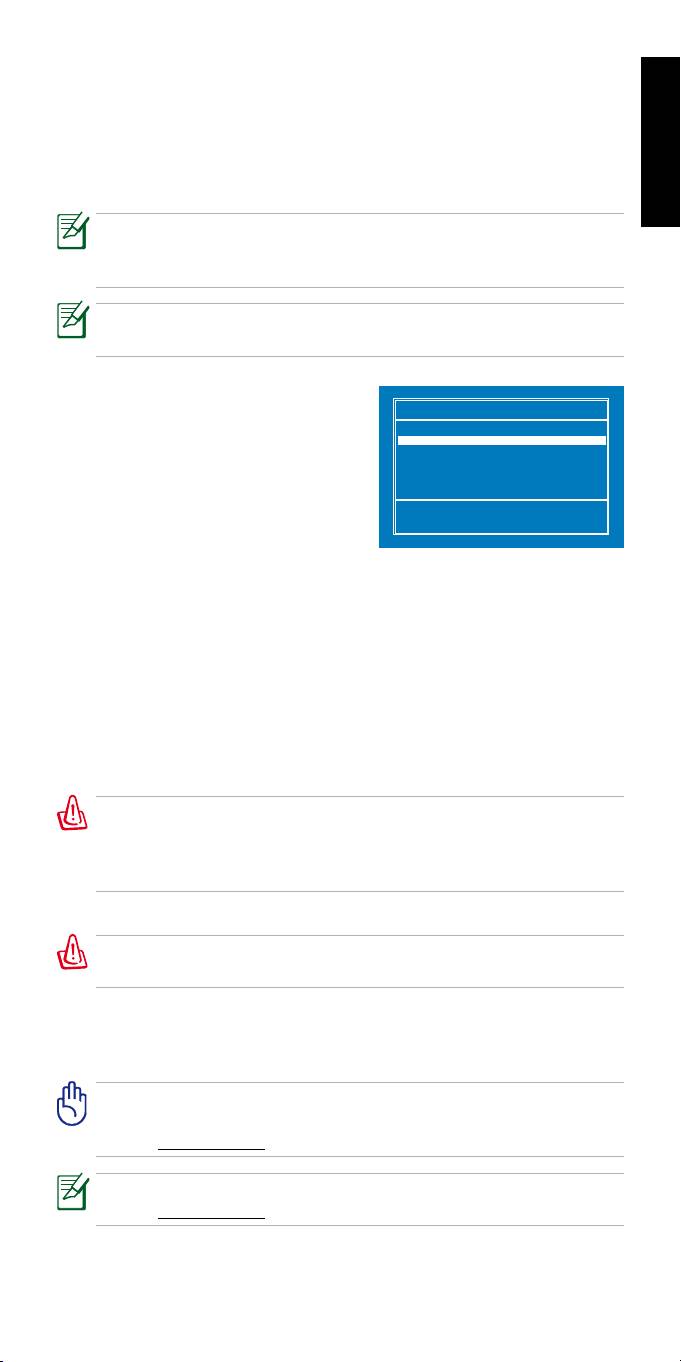
ID5935
Menggunakan DVD Pemulihan
DVD Pemulihan memberikan solusi pemulihan komprehensif yang
mengembalikan sistem pengoperasian murni dengan cepat tanpa memerlukan
driver dan pemasangan alat. Sebelum menggunakan DVD Pemulihan, salin
file data ke perangkat penyimpanan USB atau drive jaringan, lalu perhatikan
pengaturan konfigurasi yang disesuaikan (seperti pengaturan jaringan).
Bahasa Indonesia
Ketika Anda memperbaiki Eee PC anda ke sistem pengoperasian murni,
tidak ada driver dan peralatan yang dipasang. Anda perlu memasang
secara manual driver dan peralatan yang anda inginkan pada EeePC.
Batalkan Boot Booster dalam pengaturan BIOS sebelum anda melakukan
pemulihan kembali sistem.
1. Sambungkan drive optik eksternal ke
Eee PC, lalu masukkan DVD Pemulihan
Please select boot device:
ke dalam drive optik (Sistem harus
HDD:PM-ST9160310AS
USB:XXXXXXXX
dihidupkan).
2.
Tekan <ESC> saat bootup, lalu jendela
Please select boot device (Pilih perangkat
boot) akan muncul di layar. Pilih USB:
↑
and
↓
to move selection
ENTER to select boot device
XXXXXX (mungkin berlabel seperti nama
merek ODD) untuk menjalankan boot dari
drive optik. Tekan <Enter>, lalu tekan salah satu tombol untuk melanjutkan.
3. Jendela ASUS Recovery DVD (DVD Pemulihan ASUS) akan muncul di
layar. Pilih lokasi penginstalan sistem yang baru.
Pilihan yang tersedia adalah:
Recover system to a partition (Pulihkan sistem ke partisi)(Pulihkan sistem ke partisi)
Pilihan ini hanya akan menghapus partisi yang dipilih dari bawah ini,
sehingga partisi lain tetap ada. Pilih partisi, lalu klik NEXT (Lanjut)Lanjut).
Recover system to entire HD (Pulihkan sistem ke seluruh HD)(Pulihkan sistem ke seluruh HD)
Pilihan ini akan menghapus semua partisi dari drive hard disk dan
mengembalikan sistem operasi.
Pilih, lalu klik Yes.
Jika Anda memilih Pulihkan sistem ke seluruh HD, maka seluruh drive
hard disk akan menjadi partisi dan fungsi pemulihan F9 tidak akan ada
lagi. Karena itu, sebaiknya gunakan pemulihan F9 untuk mengembalikan
sistem.
4. Ikuti petunjuk di layar untuk menyelesaikan proses pemulihan.
Semua data akan hilang selama pemulihan sistem. Pastikan Anda
membuat cadangannya sebelum memulihkan sistem.
5. Setelah pemulihan sistem selesai, hidupkan ulang komputer.
6. Konfigurasikan bahasa, zona waktu, keyboard, nama komputer, dan nama
pengguna untuk membuka OS Windows®.
DVD Pemulihan ini hanya ditujukan untuk Eee PC. JANGAN gunakan di
komputer lainnya. Untuk mendapatkan pembaruan, kunjungi situs Web
ASUS di www.asus.com.
Untuk mendapatkan petunjuk dalam berbagai bahasa, kunjuni laman
ASUS di www.asus.com.
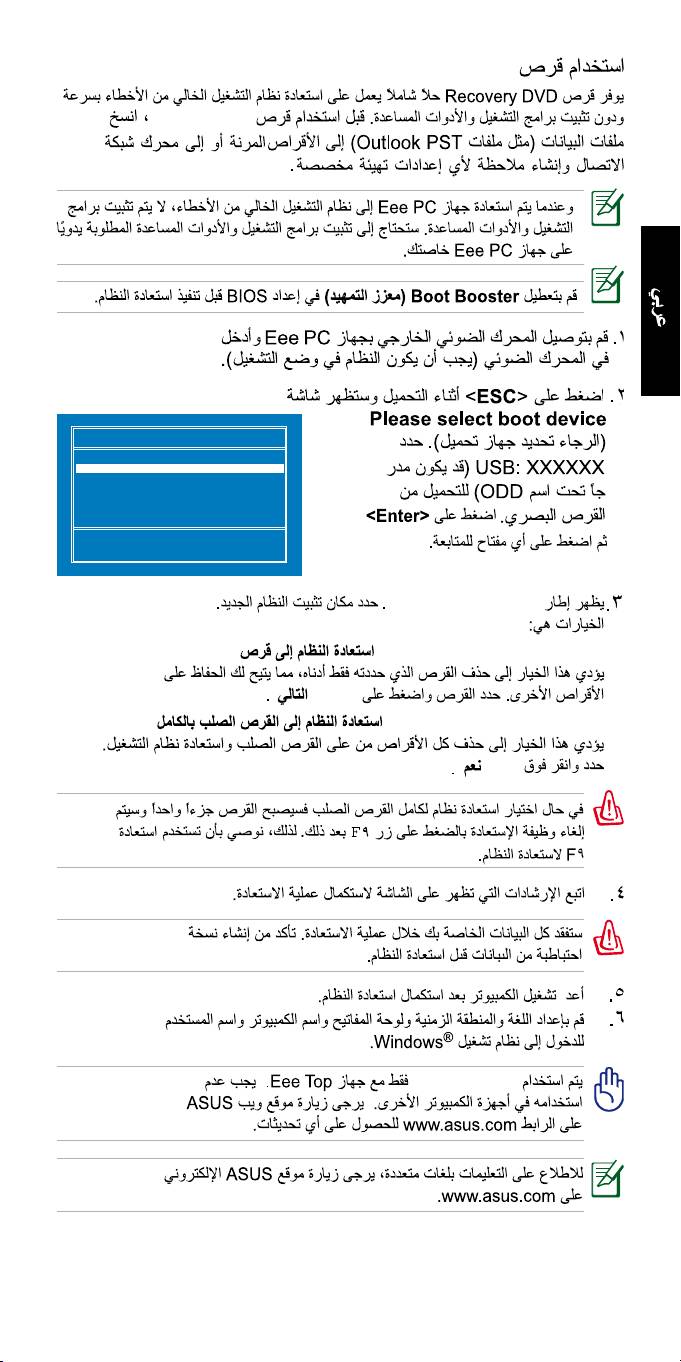
ARB5935
Recovery DVD
Recovery DVD
Recovery DVD
Please select boot device:
HDD:PM-ST9160310AS
USB:XXXXXXXX
↑
and
↓
to move selection
ENTER to select boot device
ASUS Recovery DVD
(
)
Recover system to a partition
(
)
NEXT
(
)
Recover system to entire HD
(
)
Yes
Recovery DVD
- 1
- 2

